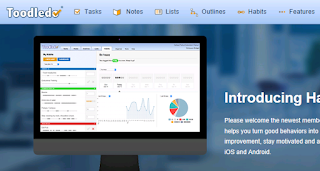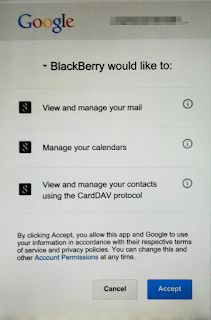Synchronizacja serwera MAC OS X z Kalendarzami i Kontaktami programu Outlook
Nadszedł czas, aby podzielić się z Wami pewnymi nowinkami technicznymi.
Ktoś zapytał się mnie ostatnio „ Czy mogę zsynchronizować Outlook Kontakty i Kalendarze z macbookiem mini i jego OS X serwerem ?
Pewnie, że można !
Byłoby super, gdyby każdy używał Mac OS X. Jednakże życie to nie bajka i tak też nie jest.
Powiedzmy, że twój znajomy posiada serwer Mac OS X i daj Ci dostęp do serwisów carddav oraz caldav swojego serwera. Jednakże, Ty posiadasz tylko Microsoft Outlook 2010 lub 2013. Co możesz zrobić ?
Szczerz mówiąc, nie znalazłem żadnego konkretnego rozwiązania aż do momentu, kiedy natknąłem się na stronę EVO Collaborator dla programu Outlook. Dostarcza on nowe rozwiązanie dla owego problemu.
EVO Collaborator dla programu Outlook
Z moich poprzednich postów na temat synchronizacji kontaktów i kalendarzy Gmail z programem Outlook, można wywnioskować, że nie jest problem stwórzenie profilu carddav/caldav. Aby dodać profil serwera Mac OS X, dodatkowym krokiem jest wprowadzenie HTTPS oraz numeru portu tej usłgi, jak poniżej :
https://<nazwa_serwera>:8443/
lub
https://<adres_ip>:8443/
Po zweryfikowaniu i otrzymaniu okienka z informacją o sukcesie, profil ten działa tak samo jak każdy inny w programie ECO. Możesz teraz synchronizować swoje kontakty i spotkania outlook z serwerem Mac OS X
Czym jest CardDAV oraz CalDAV?
CardDAV i CalDAV to standardowe protokoły API od IETF RFC do synchronizowania kontaktów i kalendarzy. Google i Aplle używają kontaktów API oraz kalendarzy API w celu dostarczenia informacji do klienta.
Utrzymuj własny serwer kalendarzy i kontaktów na swoim PC
Serwer Mac OS X jest świetny do hostowania serwerów domowych. Ale co w przypadku jeśli nie posiadasz serwera Mac OS X ? Nie ma probelmu, możesz wciąż hostować swój własny serwer DAV na urządzeniu z systemem Windows. Dla przykładu, EVO Mail Serwer jest świetnym zammienikiem, który jest łatwy i przyjemny w obsłudze.
Jak zsynchronizować Baïkal CardDAV oraz CalDAV z programem Outlook?
Inżynier z Niemczech rozmawiał ze mną o tym jak NSA ( w Polsce ABW) narusza prywatność ludzi. Powiedział mi, że zbudował on swój własny serwer CardDAV Baikal / CalDAV. Jego iPhone synchronizuje się bez problemu, ale wciąż martwi go brak możliwości zsynchronizowania informacji z programem Outlook.
Jest to interesujące, że każdy szuka stabilnego rozwiązania problemu synchronizacji pomiędzy programami Baïkal i Outlook. Przeprowadziliśmy mały test by sprawdzić, czy EVO Collaborator dla programu Outlook może obsłużyć Serwer Baïkal.
1. W programie ECO, po prostu wprowadziłem następujące adresy URL Baikal CardDAV/ Baikal CalDAV i program automatycznie wykrył ustawienia konfiguracyjne.
https://<domain or ip>:<port>/baikal/
2. Po wprowadzeniu nazwy użytkownika i hasła, jestem teraz w stanie uzyskać dostęp do serwisu Baikal CardDAV/CalDAV
Dałem znać mojemu znajomemu o tym programie i zaproponowałem mu, aby sam go wypróbował. Wynik : oczywiście pozytywny ! Obaj jesteśmy zadowoleni z wyników owegoż programu
Jak zsynchronizować Toodledo z programem Outlook?
Toodledo jest dość popularną usługą do zarządzania zadaniami w ciągu ostatnich kilku lat. Różni się on od zwykłych Google Tasks, Yahoo!Tasks oraz iCloud Reminder, poprez dostarczenie wielowymiarowego sposobu utrzymywania twoich zadań w różnych obszarach, takich jak „Cele Życiowe”, Folder, Lokalizacja, GTD i Podzadania. Szczególnie zwolennicy GTD uznali, że Toodledo jest na tyle skuteczny w organizowaniu ich listy rzeczy do zrobienia, że na pewno nie zapomną, jakie zadania mają do wykonania.
Jedno zadanie może znajdować się w kilku kategoriach w tym samym czasie poprzez jego wzajemną łączności z innymi zadaniami. Jest to dostępne tylko wtedy, gdy posiadasz płatną wersję Toodledo.com.
Toodledo jest dostępny w wersji internetowej z własnym interfejsem użytkownika, dla iPhone oraz Androida. Nawet niektóre aplikacje firm trzecich wspierają Toodledo poprzez opcję zapisu/odczytu lub tylko formę odczytu danych. Dyskusje na temat stworzenia działającej i efektywnej wtyczki, która byłaby w stanie zsynchronizować Ootlook i Toodledo toczą się od dłuższego już czasu.
Zanim zacząłem testować wszystkie polecone wtyczki, otrzymałem newsletter od firmy EVO o kompatybilności Toodledo z ich programem. Myślę, że równie dobrze mogę zacząć moją recenzję od nich, jako że kupiłem EVO Collaborator już jakiś czas temu.
Jak mogę skonfigurować ECO, aby synchronizował się z Toodledo ?
1. Kliknij na Skonfiguruj Profil(e)
2. Wybierz Profil 21 – Not configured
3. Kliknij TEST
4. W okienku autoryzacji Toodledo’s, wprowadź swoją nazwę użytkownika oraz hasło
5. Kliknij Autoryzuj
6. Po ukończeniu autoryzacji, kliknij krzyżyk w górnym prawym rogu
7. Okienko z informacją o ukończonej konfiguracji powinno się pojawić – i to by było na tyle.
Po poprawnym skonfigurowaniu konta Toddledo, musimy sprawdzić czy jesteśmy już w stanie synchronizować zadania.
1. Stwórz zadanie w internetowej wersji Toddledo
2. Pozmieniaj ustawienia lokalne, takie jak foldery, zawartość, lokalizacje, statusy, priorytety oraz tagi.
3. Po zsynchronizowaniu zadania z programem Outlook, otwórz go i sprawdź sekcje zadań i wydarzeń.
4. Spójrz na różne elementy, które pozmieniałeś. Wszystkie one powinny być poprawne zsynchronizowane.
5. Możesz również sprawdzić synchronizację w drugą stronę – pozmieniaj dane w programie a następnie sprawdź wersję internetową Toddledo, czy wszystko zostało zsynchronizowane.
• Star emoji (emoji gwiazdy): ★☆
• Folder emoji (emoji folderu): 📂
• Context emoji (emoji zawartości): @
• Goal emoji (emoji zadania): 🏁
• Location emoji (emoji lokalizacji): 📍
• Status emoji (emoji statusu): ☑
Possible values (Możliwe statusy):
☑None (Brak),
☑NextAction (Następne zadanie),
☑Active (Aktywny),
☑Planning (Planuję),
☑Delegated (Delegacja),
☑Waiting (Oczekuję),
☑Hold (Czekam),
☑Postponed (Opóźnione),
☑Someday (Kiedyś),
☑Canceled (Anulowany),
☑Reference (Odnośnik)
• Priority emoji (Emoji priorytetów): 🏃
Possible values (Możliwe priorytety):
🏃Negative (Negatywny),
🏃Low (Niski),
🏃Medium (Średni),
🏃High (Wysoki),
🏃Top (Najwyższy)
Myślę, że EVO Collaborator dla programu Outlook świetnie się spisuje w implementowaniu Toddledo do programu Outlook i jest to świetne rozwiązanie dla osób używających obydwu tych programów.
Jak zimportować kontakty i kalendarze Blackberry do programu Outlook?
Podczas jednego ze zjazdów firmy, mój menadżer afiszował się swoim nowym Blackberry Passport na systemie OS10 i próbował przekonać nas, abyśmy sami zakupili owy telefon. Najwyraźniej wielu menadzerów z wyższego szczebla uwielbiają BB z jakiegoś powodu. Potem mój menedżer zapytał mnie, jak synchronizować swoje kontakty i kalendarze BB do programu Outlook?
Niektórzy twierdzą, że programowanie dostarczone od producenta jest wystarczająco dobre, ale metoda ta wymaga kabla. Nie brzmi to zbyt wygodnie dlatego znalazłem o wiele prostszy sposób :
1. Załóż konto Gmail
2. Utwórz konto Gmail na swoim Blackberry
3. Uwierzytelnij dane za pomocą Google's OAuth 2.0.
4. Następnie pobierz i zainstaluj EVO Collaborator dla programu Outlook z Oficjalnej strony EVO
5. W Skonfiguruj Profil(e) programu ECO, ustaw Profil #6 dla Gmaila i kliknij TEST aby ponownie przejść przez uwierzytelnianie OAuth 2.0.
6. Po ukończeniu, kliknij Zastosuj i Wyjdź. Po ukończeniu twój Blackberry będzie dzielił te same kontakty i kalendarze za pomocą Gmaila.